يفضل العديد من المستخدمين المحترفين اختصارات لوحة المفاتيح لإنجاز المهام. توفر الإضافات مثل VimVixen أو SurfingKeys العديد من الخيارات للتنقل واستخدام Firefox باستخدام لوحة المفاتيح.

يمتلك مستخدمو الماوس وظائف إضافية مختصرة أيضًا: هل تتذكر Easy Gestures أو smartUp Gestures أو FireGestures؟ هناك إضافات مماثلة متاحة ، مثل Foxy Gestures.
بمجرد تثبيته ، يضع الامتداد رمزًا على شريط الأدوات. يؤدي النقر فوقه إلى تعطيل الإيماءات في الصفحة الحالية. لن يساعدك النقر بزر الماوس الأيمن عليه كثيرًا.
للوصول إلى إعدادات Foxy Gestures ، افتح صفحة about: addons ، وانقر على زر النقاط الثلاث (بجوار مفتاح التبديل الكبير) وحدد الخيارات. انتظر ، دعنا نجرب شيئًا أبسط. ارسم حرف U مقلوبًا (من اليمين إلى اليسار) ، ويجب أن تفتح صفحة خيارات الوظيفة الإضافية.
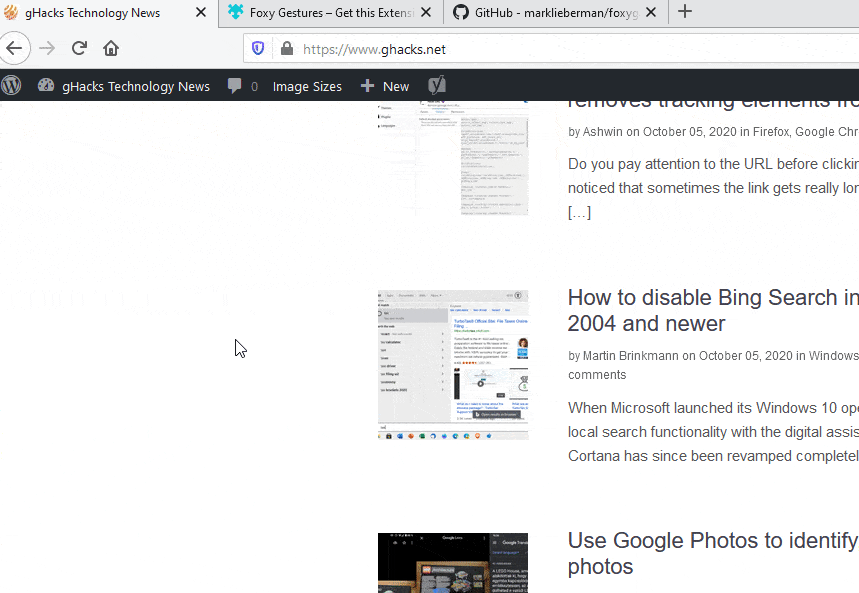
تحتوي هذه الصفحة على العديد من علامات التبويب ، وتحتوي الصفحة الحالية (الأوامر المضمنة) على قائمة بجميع الاختصارات التي تدعمها الوظيفة الإضافية.
يحتوي كل أمر على تسمية تصف ما يفعله ، على سبيل المثال إعادة التحميل (التحديث) ، إغلاق علامة التبويب ، إلخ. سترى رسمًا تخطيطيًا أسفل الأمر الذي يمثل الإيماءة المطلوبة لتشغيل الاختصار.
الإيماءات الأولى التي يجب أن تعتاد عليها هي الخلف والأمام. ارسم خطًا من اليمين إلى الاتجاه الأيسر للعودة إلى الصفحة السابقة. ارسمه من اليسار إلى اليمين للتحرك للأمام. هذا سهل للغاية ، أليس كذلك؟ يكاد يكون مثل استخدام الهاتف الذكي.
لكن ليست كل الإيماءات بهذه البساطة. تتطلب بعض الأوامر حركات متعددة. راقب القائمة عن كثب وستلاحظ أن كل واحد منهم يحتوي على بعض الأحرف المعروضة أسفل الملصق ، على سبيل المثال إعادة التحميل يحتوي على RDLU أسفل اسمه. هذا يرمز إلى اليمين ، والأسفل ، واليسار ، والأعلى.
لذلك ستحتاج إلى رسم الإيماءة بهذا الترتيب المعين. هناك طريقة أخرى لمعرفة كيفية استخدام الإيماءة. لنلقِ نظرة على نفس الإيماءة ، فهي تتكون من 4 خطوط وتشير الأسهم إلى الاتجاه الذي يجب أن تحرك الماوس فيه.
لا تقلق على الرغم من أنه ليس عليك أن تكون دقيقًا أثناء رسم إيماءة. على الرغم من أن إعادة التحميل قد تبدو على شكل مربع ، إلا أن Foxy Gestures يكتشف حركة الماوس لتشغيل الاختصار. طالما يتحرك الماوس في اتجاهات RDLU ، فسيعمل الأمر حتى إذا رسمت شيئًا قريبًا من الإيماءة.
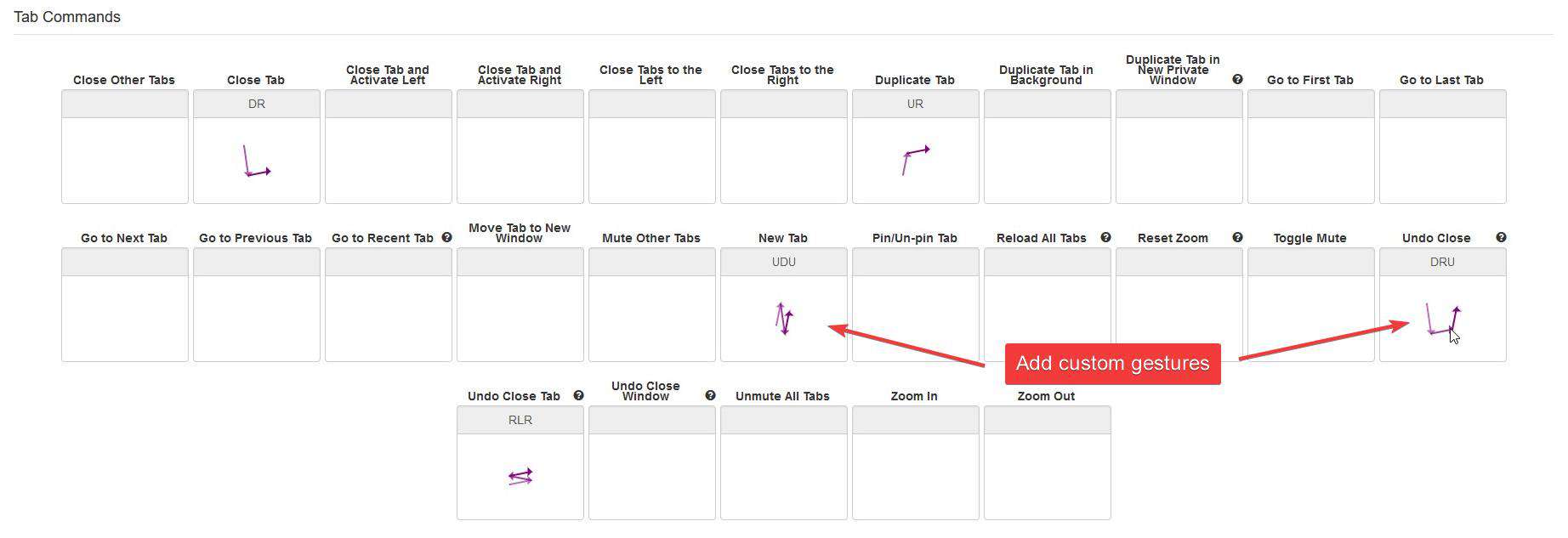
ليس كل أمر مدرج في الصفحة يحتوي على إيماءة. يمكنك إنشاء إيماءة خاصة بك لفتح ، وإغلاق ، وتبديل علامات التبويب ، والتراجع عن علامة التبويب ، والانتقال إلى الصفحة الرئيسية ، على سبيل المثال ، حاول رسم W أو V أو أي اختصار بسيط آخر لأحد الأوامر. أخطأت في فهمه؟ هل تريد إعادة تعيين إيماءة أفضل؟ يمكنك البدء من جديد بسهولة ، فقط انقر بزر الماوس الأيمن على إيماءة لحذفها.
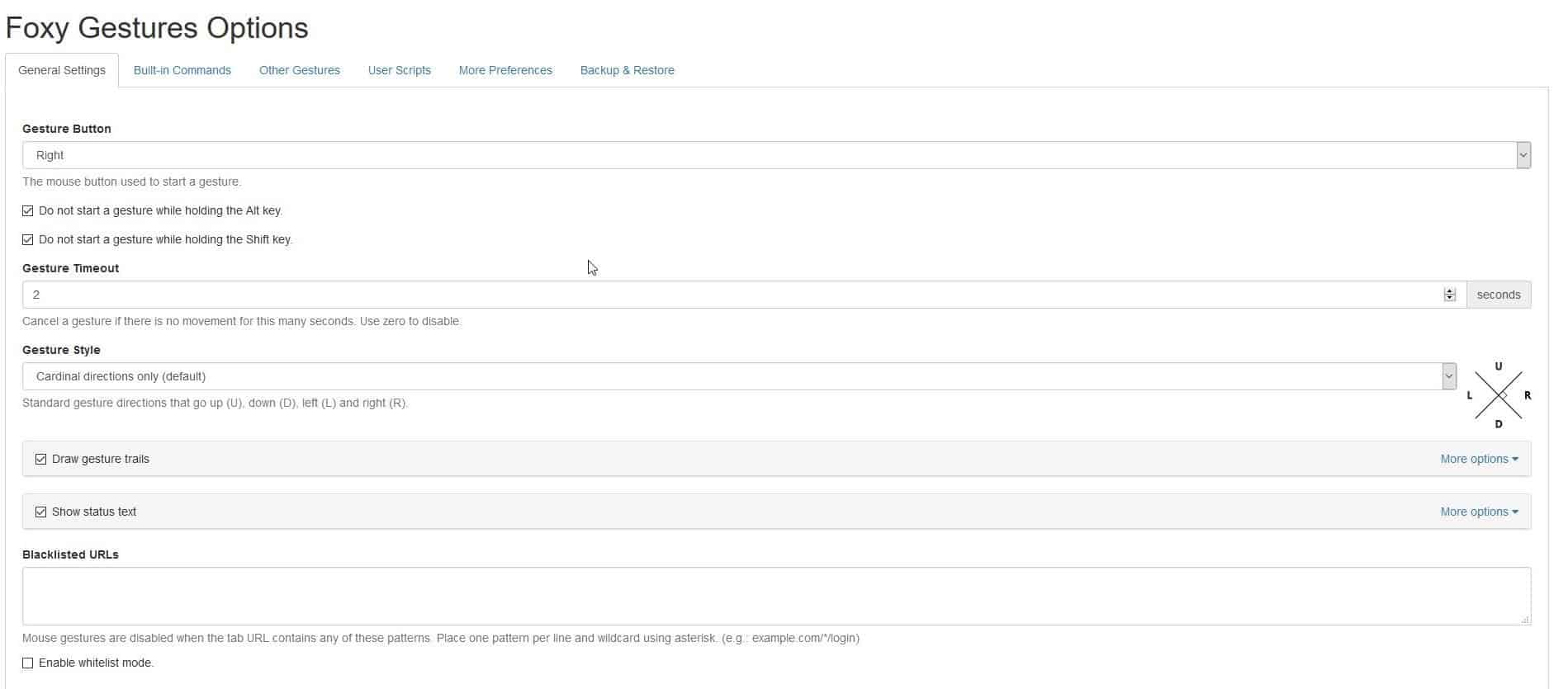
انتقل إلى علامة التبويب “الإعدادات العامة” لتغيير زر الإيماءة (المشغل) إلى زر الماوس الأيمن / الأيسر أو الأوسط. ألا تريد أن تبدأ إيماءة بالخطأ؟ اضغط مع الاستمرار على مفتاح Alt أو Shift. يمكنك استبعاد مواقع الويب التي لا تريد استخدام الإيماءات عليها ، من خلال تضمينها في عناوين URL المدرجة بالقائمة السوداء. يمكن أيضًا تمكين وضع قائمة بيضاء مشابه اختياريًا.
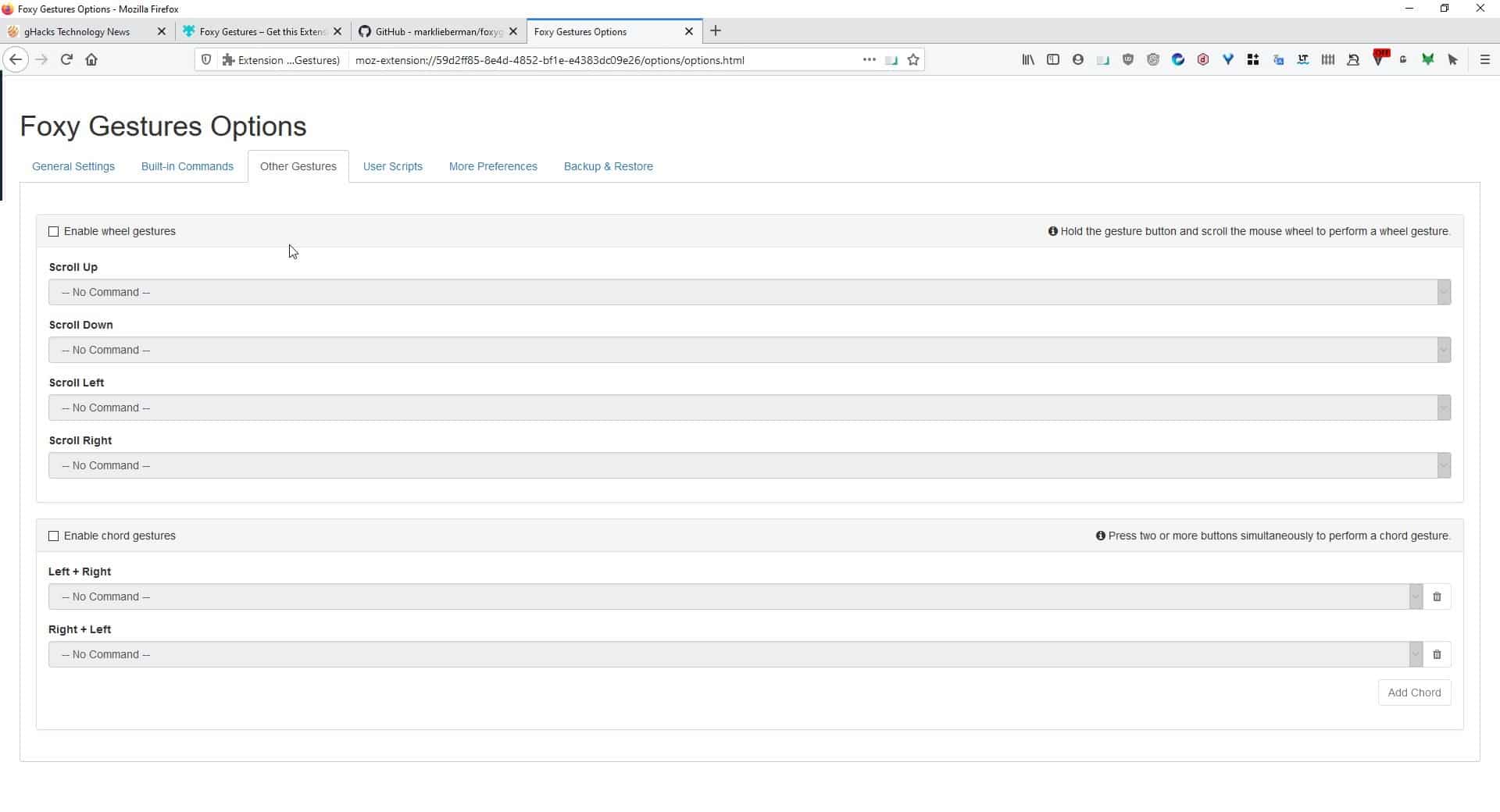
هل تريد استخدام عجلة الماوس للإيماءات؟ يمكنك القيام بذلك عن طريق تبديل الخيار من علامة التبويب “إيماءات أخرى” ، وتحديد إيماءة لها. قد يهتم المستخدمون المهرة بعلامة التبويب “البرامج النصية للمستخدم”.
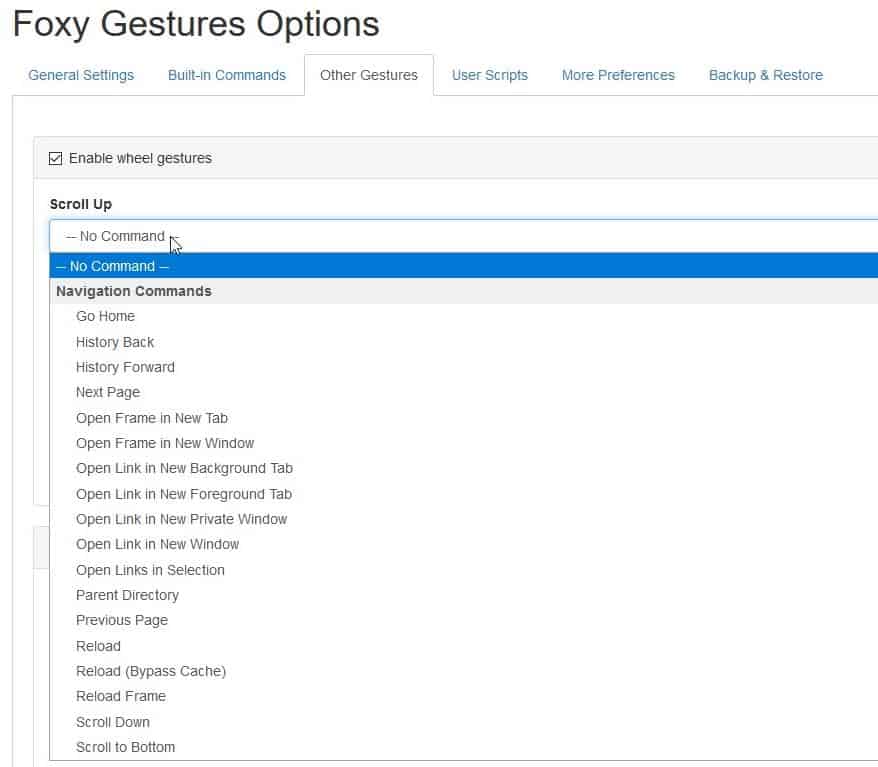
توجه إلى علامة التبويب المزيد من التفضيلات. هناك بعض الخيارات هنا للمستخدمين المتقدمين. يمكنك تعيين عنوان URL محدد ليتم تحميله في علامة تبويب أو نافذة جديدة. لكي يعمل هذا ، من الواضح أنك ستحتاج إلى تعيين إيماءات للأوامر المقابلة.
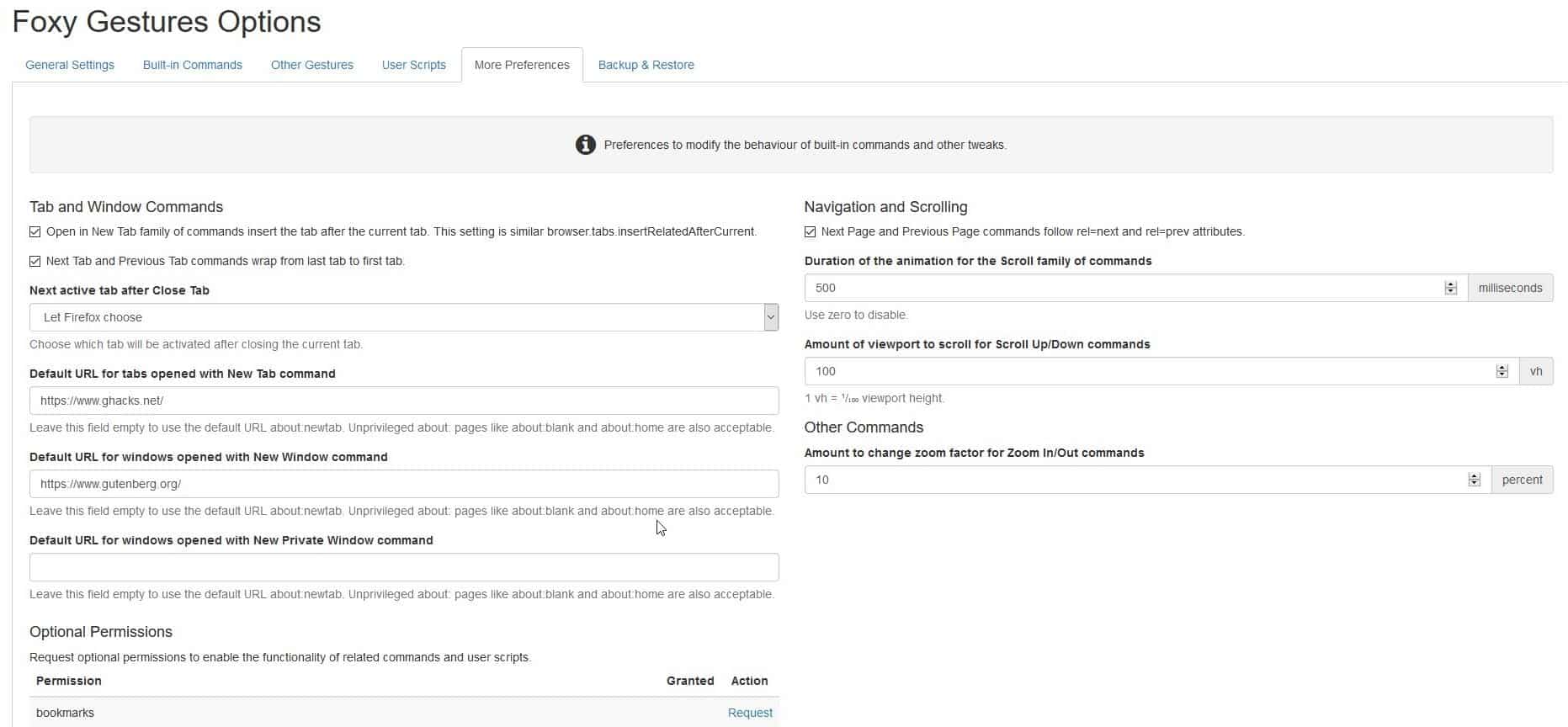
تتيح لك علامة التبويب النسخ الاحتياطي والاستعادة تصدير واستيراد إعداداتك من / إلى ملف JSON.
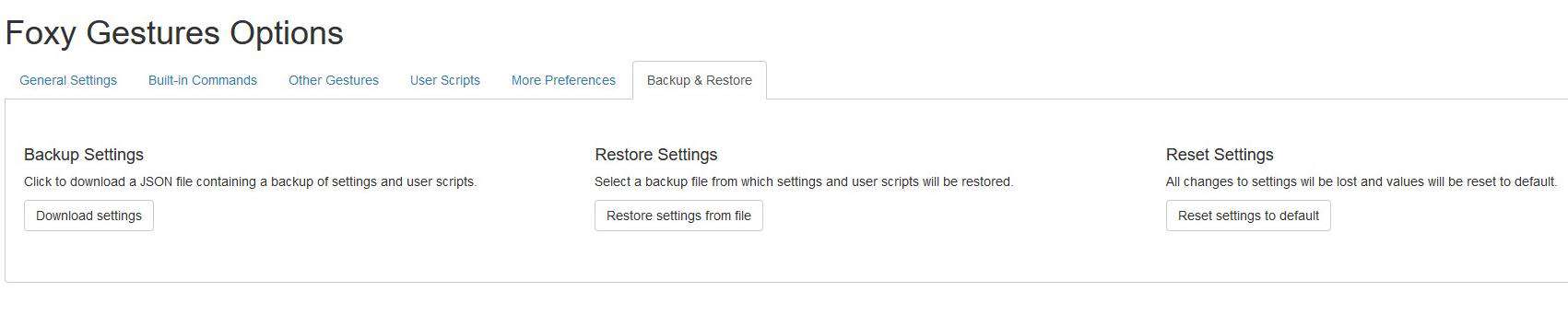
Foxy Gestures هو امتداد مفتوح المصدر. إنها إحدى الوظائف الإضافية الموصى بها من Firefox.
إذا كنت لا تحب الامتداد ، فجرّب Gesturefy.
الإعلانات
